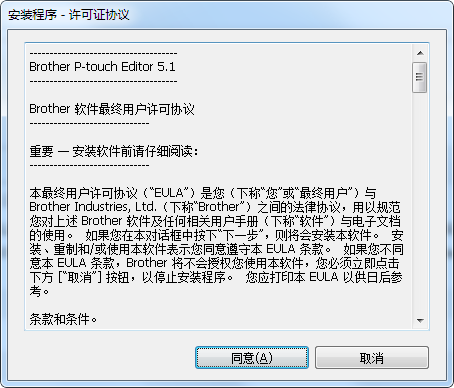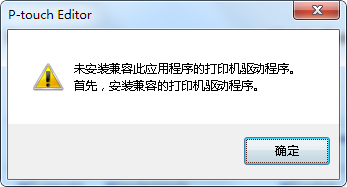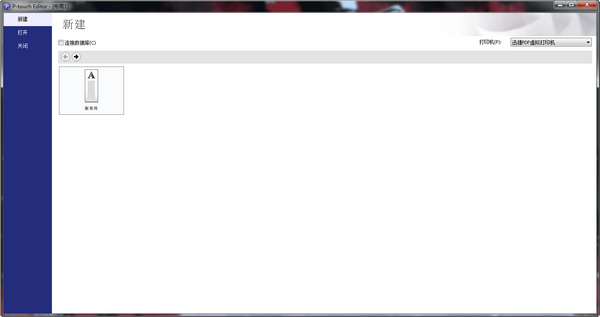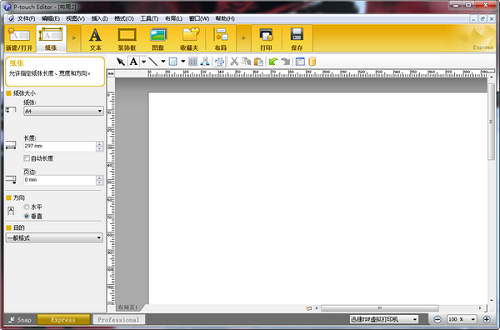P-touch Editor
5.1- 软件大小:48.3MB
- 更新时间:2023-06-09
- 星级指数:
- 软件平台:电脑版
- 软件语言:简体中文
- 系统类型:支持32/64位
- 下载次数:24277
- 安全监测:[无病毒, 正式版, 无插件]
- 操作系统:winall/win7/win10/win11
软件介绍
 P-touch Editor官方版是一款功能实用的标签打印软件,P-touch Editor官方版又被叫做兄弟标签打印软件,通过P-touch Editor用户能够轻松的批量打印出各式各样的标签出来,同时用户也能导入一些网上下载的模板进行标签修改工作,软件支持打印功能,能够一键设置批量打印出所有标签。
P-touch Editor官方版是一款功能实用的标签打印软件,P-touch Editor官方版又被叫做兄弟标签打印软件,通过P-touch Editor用户能够轻松的批量打印出各式各样的标签出来,同时用户也能导入一些网上下载的模板进行标签修改工作,软件支持打印功能,能够一键设置批量打印出所有标签。
功能介绍
1、画面捕捉:可以将Windows桌面(显示屏画面)上的所需区域作为图像导入。
2、导入图像:可以导入JPEG、GIF、BMP和PNG图像文件。也可以编辑导入的图像。
3、剪贴图集:提供一些剪贴图、制作图片和符号内容。
4、肖像:合成画面功能可通过选择并组合眼、鼻、嘴、耳、轮廓以及其它面部特征来创建肖像。
5、画图:可以画直线、曲线、框、圆框、椭圆和多边形。
6、装饰框:有各种装饰框,从简单的框到装饰框。
7、表格:创建表格更加轻松。可以用文本、绘图或条形码填充表格单元格。
数据库/条形码
1、连接到数据库:可以从TXT和CSV文本文件、Microsoft Excel (xls)文件、Microsoft Access (mdb)文件和SQL Server MSDE打印数据。
2、条形码:除了UCC/EAN-128,还可以打印ITF (Interleaved 2 of 5)和CODABAR (NW-7)条形码、二维条形码如PDF417和QR代码(仅标签)。另外,在所连接数据库中的数值或文本数据可以条形码的形式输出。
打印功能
1、序号打印:可以按照序号顺序打印文本或条形码。(仅标签)
2、日期/时间打印:可以打印出打印的日期和时间。打印之前,可以从或向打印的日期和时间加上或减去特定时间或天数。
3、连续打印多张布局页:可以使用一个文件中的多张布局页创建多个布局。另外,可以连续打印在多张布局页上创建的布局。
4、拼接打印:并排放置多个标签可创建出包含大字符的标签。(仅标签)
其它功能
1、布局模板:只需更改提供模板上的文本或图像,便可轻松创建设计精美的标签。
2、插件功能:可以从Microsoft Word、Excel和Outlook导入数据并从P-touch Editor打印。导入的数据自动保存在标签列表数据库中以供今后使用。
3、日历功能:可以打印包含各个月份的日历。
4、P-touch Library:打印的或保存的布局会被自动保存以供今后使用。数据导出时,布局可在成员之间共享。
5、操作帮助:分步介绍了P-touch Editor的有用功能
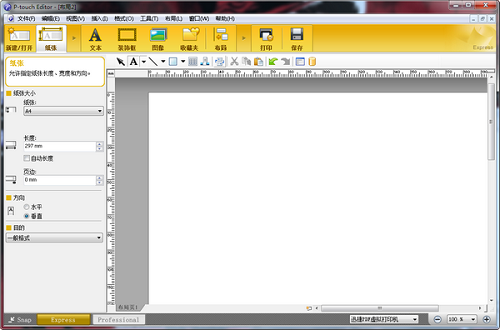
软件特色
软件安装
使用方法
软件问答
软件图集
相关软件推荐
软件更新

芝麻时钟37.6MB|2024-11-06
直接下载
Chandler电脑版34MB|2024-11-06
直接下载
浩辰CAD看图王电脑版88.84MB|2024-11-06
直接下载
浩辰CAD看图王4.9MB|2024-11-06
直接下载
搜狗拼音输入法149.82MB|2024-11-06
直接下载
搜狗输入法149.82MB|2024-11-06
直接下载
搜狗拼音输入法电脑版149.82MB|2024-11-06
直接下载
搜狗拼音输入法Win版149.82MB|2024-11-06
直接下载
搜狗拼音输入法客户端149.82MB|2024-11-06
直接下载